小米手机双开怎么用 小米手机双开教程
日期: 来源:龙城安卓网
小米手机双开功能是小米手机上的一项非常实用的功能,可以让用户在同一部手机上同时使用两个不同的账号,这对于有多个社交账号或工作账号的用户来说是非常方便的,无需频繁切换账号登录,节省了不少时间和精力。如何使用小米手机双开功能呢?下面我们就来详细介绍一下小米手机双开的使用方法。
小米手机双开教程
方法如下:
1.首先,我们到手机,找到设置,点击打开。
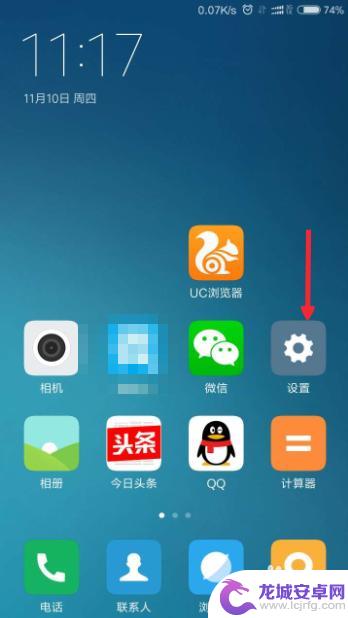
2.然后在设置选项里,找到应用管理里的“应用双开”选项。
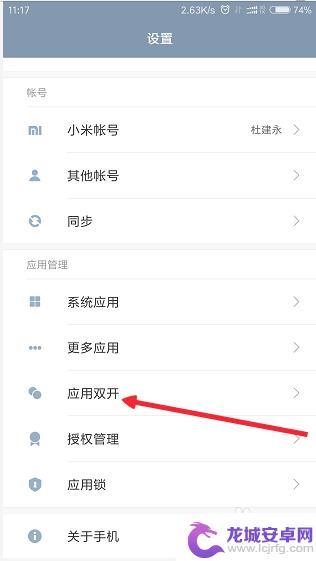
3.然后找到我们要双开的应用,这里已微信为例。点击后边的按钮,开启。
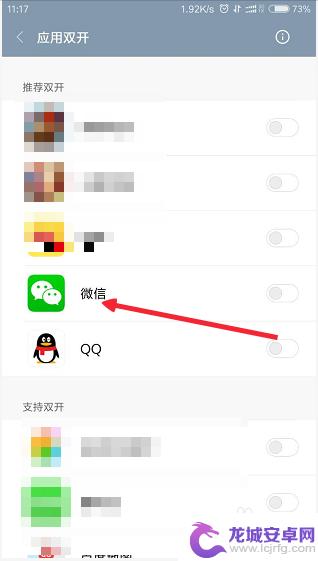
4.打开成功后,会提示“图表已添加到桌面”,这时候,就代表成功了。
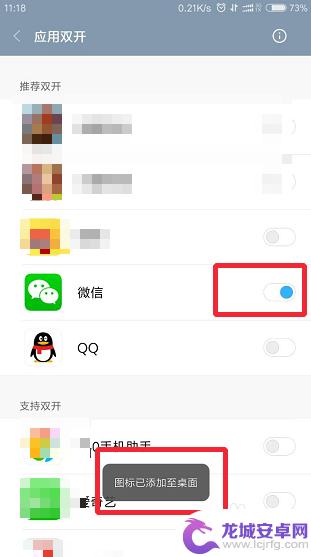
5.然后我们就看到,桌面上有两个微信图标了。其中,带有双开标识的,就是双开的那个。
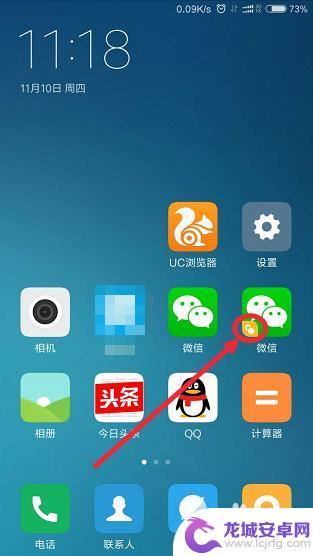
6.我们点击该应用打开,可以正常登录。ok,双开完毕,你可以在一个手机上,同时登录两个微信号了。

以上就是关于小米手机双开怎么用的全部内容,有出现相同情况的用户就可以按照小编的方法了来解决了。












